如何在Windows 11中自定义鼠标右键选项
在 Windows 中,右键菜单是经常使用的功能之一。然而,很多时候,我们希望自己能够定义自己的右键菜单选项。本文将会提供方法来自定义 Windows 11 中的鼠标右键选项。
注册表是 Windows 平台上的一个关键部分,可以改变许多系统选项。通过编辑注册表,可以轻松添加、编辑和删除右键菜单选项。
按下“Win + R”键,在运行框中键入“regedit”然后按“Enter”即可打开注册表编辑器。
在注册表编辑器中,找到 “HKEY_CLASSES_ROOTDirectoryBackgroundshell” 这个文件路径。在这个路径下,可以看到许多右键菜单选项。在这个路径下,可以新建键值,来增加新的右键菜单选项。
我们为了让这个自定义的选项更好的呈现,需要为它设置一些参数。我们为这个选项创建名为“Command”的子项目,并为其设置默认值。这个默认值应该是这个选项的执行程序路径。
除了手动编辑注册表,还有一些第三方软件可以用来简化这个过程。
有许多第三方工具可以帮助我们自定义鼠标右键菜单选项,我们可以从网络上下载并安装这些工具。其中一些工具包括“Right Click Enhancer”、“Context Menu Editor”、“Easy Context Menu”等。
这些工具通常都提供了一个可视化的用户界面,可以轻松地定制右键菜单。
现在,您已经学会如何在 Windows 11 中自定义鼠标右键选项。这可以让您在平时工作中更加便利和高效。

 0
0 
 0
0 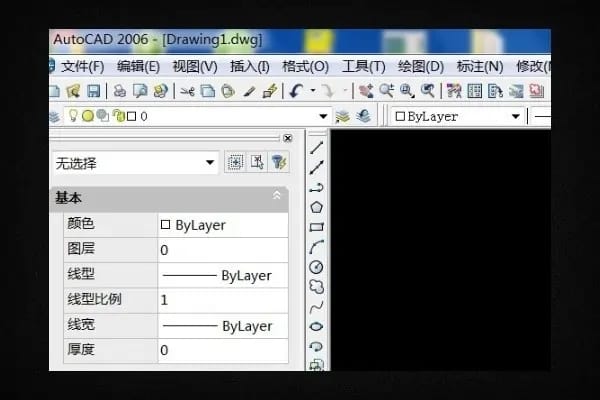
 0
0 
 0
0 
 0
0 
 0
0 
 0
0 
 0
0 
 0
0 
 0
0